使用曲线匹配颜色 in Photoshop

之前介绍过几种色彩匹配的方法,通过对亮度、颜色、饱和度的进行匹配,也可以通过设置曲线的黑、灰、白场来匹配颜色。下面介绍通过通过提取源图像和目标图像的黑白灰色彩,然后通过曲线将他们进行色彩匹配达到最终的效果。
参考教程:
精细匹配颜色 in Photoshop
简易匹配颜色 in Photoshop
用到的技术:曲线,拾色器
原图如下:
我们的目标是将左边的衣服颜色转换为右边衣服的色彩。
首先在背景图层上新建两个空白图层,用来提取两人的衣服的黑白灰色彩信息: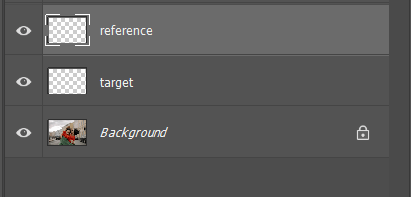
通过拾色工具分别拾取两个衣服的黑白灰部区域的色彩,并通过画笔工具记录在两个图层中,注意拾取颜色的时候设置为 3×3 或 5×5: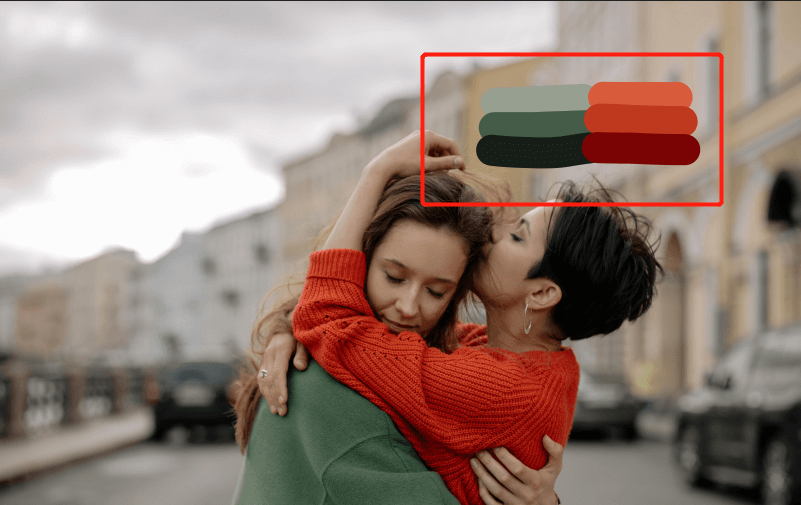
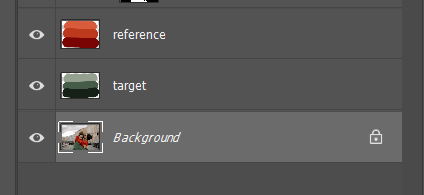
新建曲线图层,放在最上方: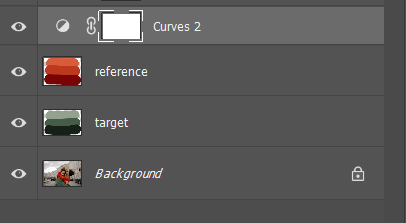
首先提取右侧衣服色彩 rgb 信息,快捷键 I 选择拾色工具然后按 shift + alt 键分别在三条色彩上点击,注意操作的时候要选择到最上方的图层,否则拾取的颜色会不对: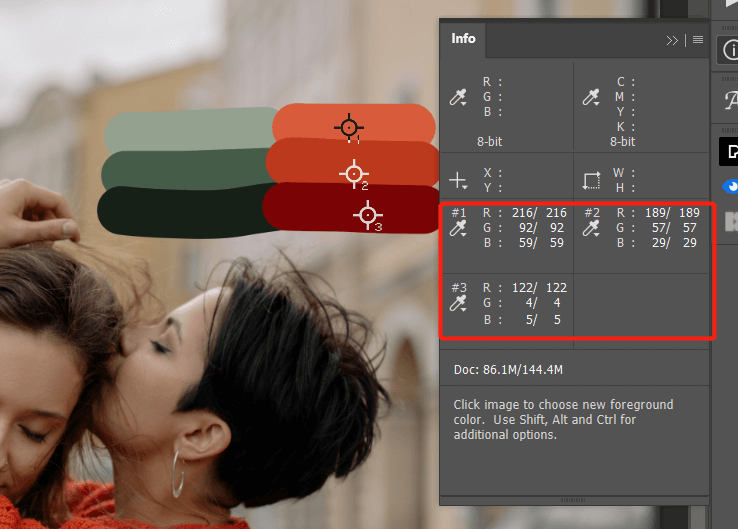
可以看到面板中保存了三个点位的rgb信息,我们后续需要将左侧的三条色条匹配为这里记录的颜色。
下面在曲线图层中操作,我们需要在曲线中找到左侧三条颜色所在的位置,按 shift + ctrl 点击左侧第一条线,在曲线图层中会自动创建一个锚点就是拾取颜色所在的位置,在 rgb,red,green,blue 通道中都会有一个点: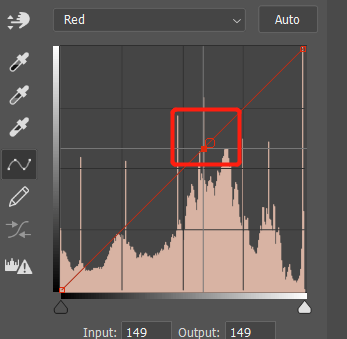
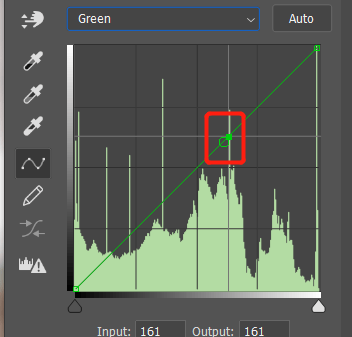
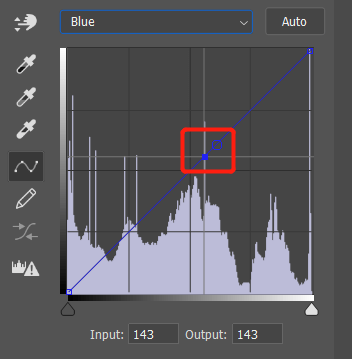
同样的方法将左侧三条颜色都在曲线中获取锚点: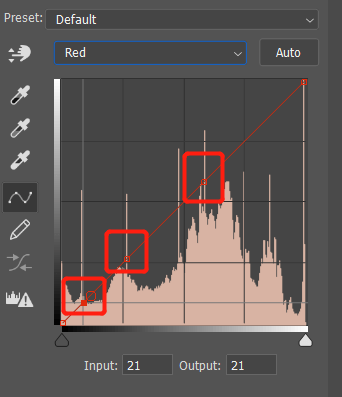
我们需要在 red green blue 通道的锚点中,将 output 信息修改为目标颜色的对应通道数值,比如右侧第一条亮部 rgb 为:216,92,59。我们就将刚才每个通道的 output 信息修改为这个值:
以此类推将左侧三条颜色所在锚点的 output 修改为右侧记录的颜色 rgb 值: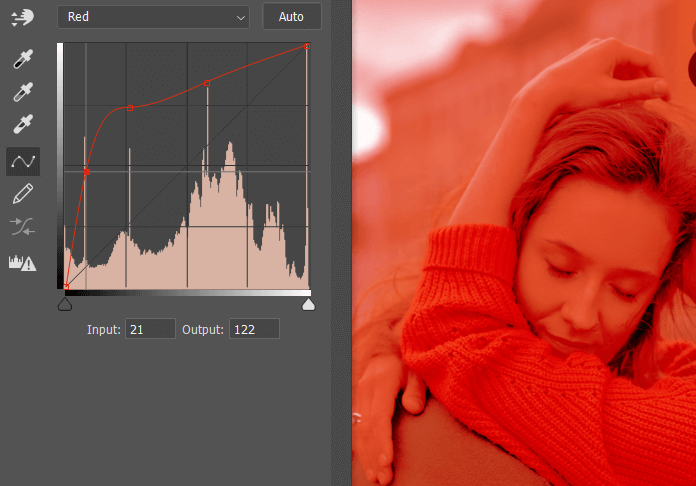
将 reference 图层放到曲线上方,可以看到记录的两个衣服色彩的 reference 和 target 图层颜色已经完全一致了: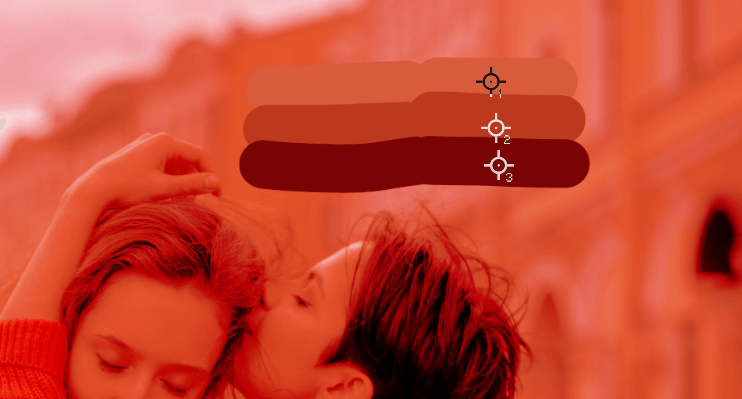
选中拾色器工具,同样的 shift + alt 点击三个之前创建的锚点可以删除它们。
下面需要选出左侧衣服部分,临时关闭除背景外的其他图层,使用钢笔工具或其他你常用的工具提取出左侧衣服部分的选区,然后给曲线图层添加图层蒙版: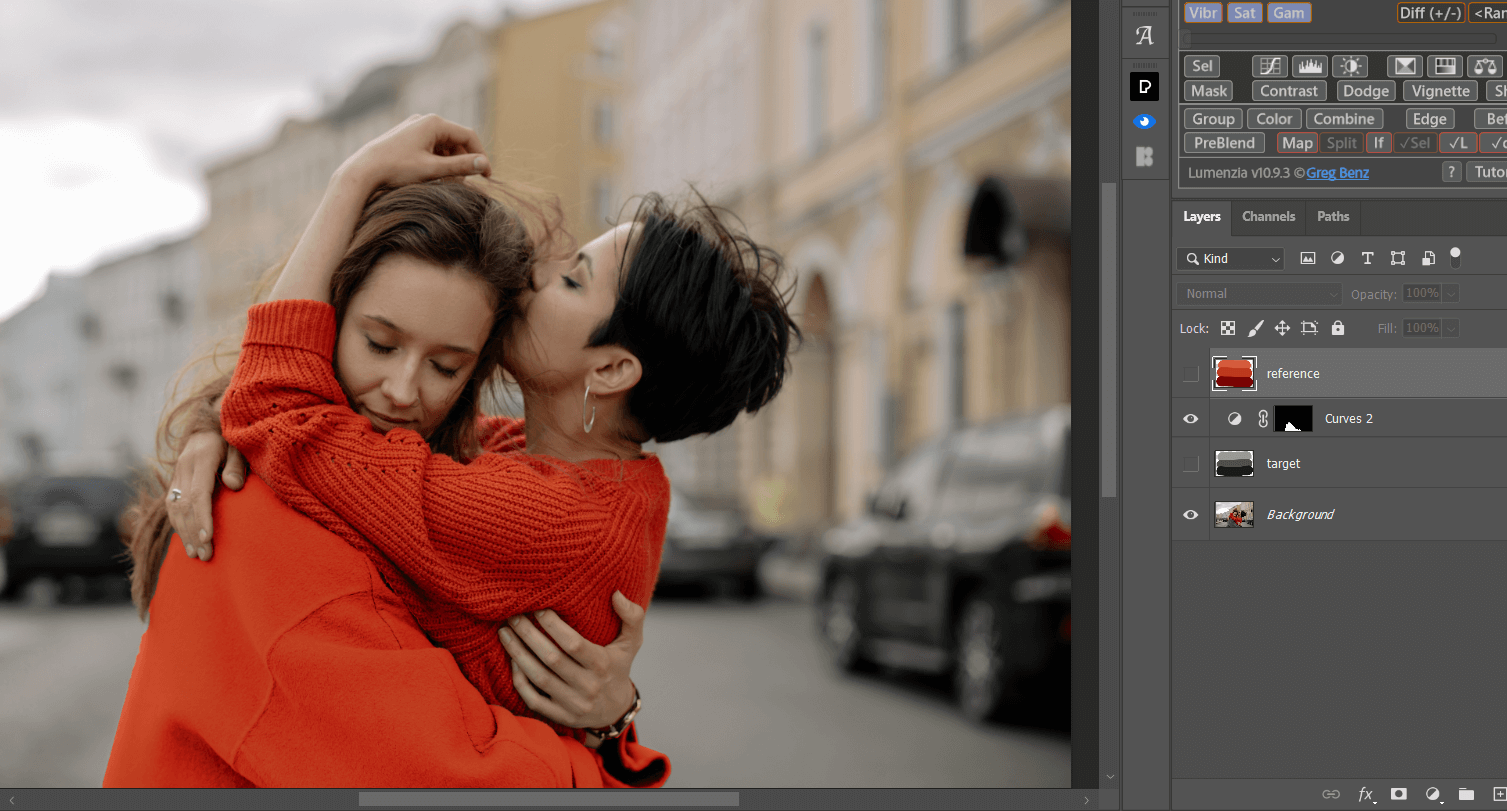
根据实际情况,可以对曲线每个锚点的位置进行微调,以达到最佳效果。
最终效果如下:
以上就完成了简单的颜色匹配。
标签:无
再弄一个两个人的衣服颜色互换?